Una publicación de invitado de Rob Dweck.
Cuando me tomé en serio la fotografía, las cámaras digitales habían avanzado lo suficiente como para comprar una cámara de película ni siquiera era una consideración. Habiendo visto la fotografía de Art Wolfe, Galen Rowell y otros maestros del paisaje, quería crear fotografías con el mismo impacto visual y colores vivos que vi en su trabajo. Así que fui a varios parques nacionales con mi Digital Rebel, solo para volver a casa y descubrir que la mayoría de mis fotos carecían de impacto de cualquier tipo.
Gran parte de eso se debió a la falta de habilidades fotográficas básicas de mi novato, que se remedió a tiempo. Pero había más en la ecuación. Las fotografías que primero me inspiraron a tomar una cámara fueron todas hechas en película. Mientras miraba la información técnica de muchas de las fotografías, noté que la mayoría de ellas fueron tomadas con Fujifilm Velvia. Fue entonces cuando me di cuenta de por qué tantos tiradores acérrimos lucharon contra el ataque de la tecnología digital con uñas y dientes.
Crear el aspecto de Velvia, y casi cualquier otro aspecto de película, es posible en Photoshop usando varias combinaciones de capas de ajuste y experimentación sin fin, pero hay una manera más fácil. Alien Skin Exposure simplifica la reproducción del aspecto de una amplia variedad de películas populares con unos pocos clics del mouse. Cada vez que quiero que mis paisajes tengan un poco más de pop, la exposición es mi complemento.
Al igual que con cualquier complemento, la exposición se puede utilizar para realizar ajustes sutiles en la imagen original o para transformarla por completo. En el caso de esta foto de Bryce Canyon, no quería hacer nada demasiado drástico; solo aumente la saturación en los rojos y naranjas, profundice algunas de las sombras y realce ligeramente el brillo en los hoodoos retroiluminados.

Imagen después de los ajustes preliminares en Lightroom y antes de aplicar los complementos
Como ocurre con la mayoría de los complementos, Exposure se abre desde el menú de filtros, donde encontrará módulos separados para películas en color y en blanco y negro.
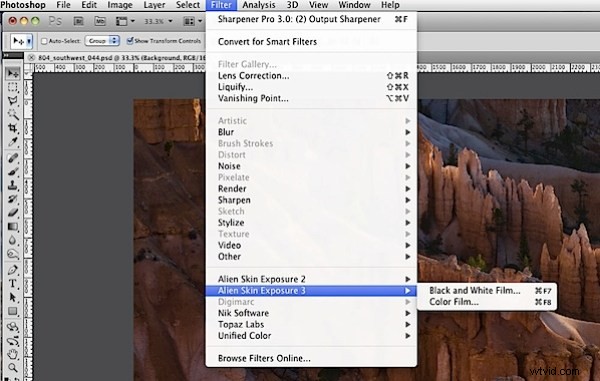
Seleccione Exposición en el menú de filtros
La pestaña de configuración es donde encontrará los ajustes preestablecidos de fábrica organizados por categoría. Casi siempre me dirijo directamente a las películas en color:diapositivas (sin grano). Las películas de diapositivas son las que más me gustan y no soy un gran fanático de los cereales, a menos que formen parte de la cena.
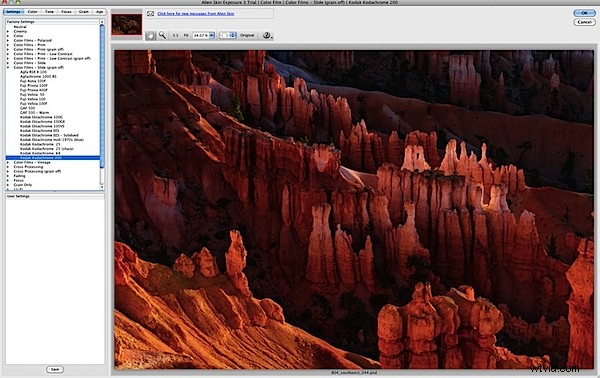
La columna de la izquierda contiene ajustes preestablecidos organizados por categoría
Normalmente me abriré camino hacia abajo en la lista de películas que comienzan con Fuji Provia, a menos que esté buscando efectos extremadamente sutiles, en cuyo caso probaré con Fuji Astia. Después de comparar los distintos ajustes preestablecidos, me decidiré por el que más se acerque al aspecto que quiero lograr.
En el caso de esta foto, Kodachrome 200 me dio el aspecto que quería. En algunos casos, será lo suficientemente bueno como para simplemente hacer clic en Aceptar y listo. La mayoría de las veces está lo suficientemente cerca como para hacer clic en Aceptar y luego reducir la opacidad de la capa de exposición para mezclarla con el original.

Ajuste la opacidad de la capa Exposición para que se mezcle con la capa original
En la mayoría de los casos, simplemente seleccionar un ajuste preestablecido y hacer clic en Aceptar no es suficiente y se necesitan algunos ajustes para obtener el aspecto que quiero. Paso la mayor parte de mi tiempo en las pestañas de color y tono haciendo pequeños ajustes. Estaba contento con el color, pero quería oscurecer ligeramente las sombras y darle un toque extra a los reflejos.
La pestaña de tono presenta el gráfico de curvas familiar, así como controles deslizantes para realizar ajustes. Un pequeño impulso tanto en las sombras como en los reflejos funcionó.
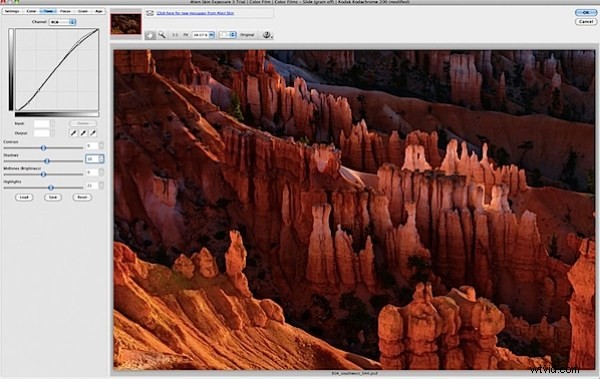
Unos pequeños ajustes en la pestaña de tono pueden darle un poco más de vida a su imagen
El último paso en mi flujo de trabajo suele ser agregar una viñeta para oscurecer los bordes y alejar la mirada del espectador del borde del marco. Esto se puede hacer en Exposición, pero uso otros complementos para eso, así que tengo más flexibilidad cuando se trata de mezclar. Aquí era principalmente la parte inferior del marco la que necesitaba oscurecerse de la viñeta.

Imagen final después del procesamiento de exposición y viñeta
Es fácil sorprenderse con algunos de los colores brillantes y es fácil exagerar, algo de lo que he sido culpable en ocasiones. A algunas personas realmente les gustan los colores altamente saturados, a otras les parece poco natural o falso y prefieren mostrar la escena "tal como era". No hay manera correcta o incorrecta. Todo es cuestión de preferencia y tu propia sensibilidad estética es tu mejor guía.
Rob Dweck es un fotógrafo que vive en el Área de la Bahía de San Francisco y se especializa en fotografía de paisajes y naturaleza. Su trabajo se puede ver en robdweck.com.
